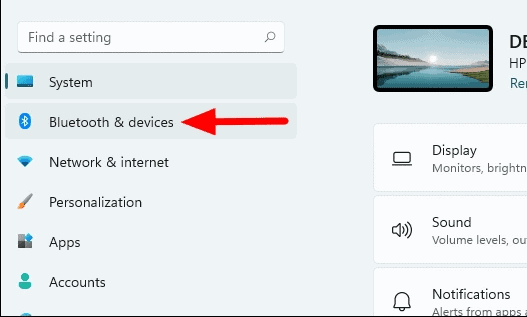Mi-octobre Microsoft renouvelait l’ensemble de sa gamme Surface et présentait sa nouvelle Surface Pro 9 ainsi que le Surface Laptop 5 (pour ne citer que ceux-là). Cela dit, la disponibilité de ces produits étaient prévus pour quelques semaines après tout comme le nouveau Microsoft Presenter+.
Aussitôt disponible en France, j’ai commandé ce nouveau gadget sur le Microsoft Store français. Pas par besoin mais plutôt parce dépit car je n’avais pas de raisons d’acheter une nouvelle tablette ou un nouvel ordinateur. 😅 – Je l’ai reçu la semaine dernière et j’ai déjà eu l’occasion de le tester sur la formation que j’ai effectuée auprès de plusieurs clients durant les 4 derniers jours. Je vous livre ci-dessous mon ressenti.
Prise en mains et ergonomie

Pas de grande surprise, il s’agit donc d’une télécommande pour gérer les transitions durant vos formations ou interventions en public. Je passe sur le packaging qui est tout à fait correcte pour le prix et on retrouve bien l’expérience de déballage qualitative commune à tous les équipements de la gamme Surface.
La télécommande est de bonne taille et les finitions sont très satisfaisantes. La finition est matte et elle tient parfaitement bien dans la main.

La Microsoft Presenter+ est vendue avec un socle USB. Honnêtement, je ne comprends pas trop. J’ai d’abord pensé que c’était lié à l’autonomie qui devait être très limitée mais j’ai pu tenir l’ensemble de la semaine avec une charge. De mon point de vue, le socle ne sert absolument à rien d’autant qu’il se connecte avec un port USB-A. Etrange lorsque l’on sait que presque la totalité de la gamme Surface utilise désormais de l’USB-C (mais cette télécommande n’a pas vocation à être utilisée uniquement sur la gamme Microsoft bien sûr).
Heureusement, la télécommande possède également son propre port USB-C afin de la recharger directement – sans passer par le socle. Et oui, vous avez bien lu, sur la télécommande c’est bien un port différent, USB-C ! 😵💫
Je ne comprends pas du tout ce choix de ports différents entre la télécommande elle-même et le socle. Même si je conçois que vu la minceur de la télécommande, il aurait été impossible de mettre un port USB-A – dans ce cas pourquoi le socle est en USB-A ? J’ignore quelle est la logique économie derrière car ce n’est clairement pas un choix crédible en termes d’expérience utilisateur.
Utilisation et boutons
Pour l’appairage c’est super simple : tout se passe en Bluetooth et une fois la télécommande allumée, elle sera immédiatement détectée par votre Windows 10 ou Windows 11. Si cela ne se fait pas automatiquement, il vous suffira d’aller dans les options pour ajouter votre nouvel équipement comme une souris ou un clavier sans-fil. Si vous changez d’ordinateur, il vous suffit de renouveler l’opération en utilisation le Bluetooth qui se trouve au dos de la télécommande.
Notez également que la télécommande s’éteint ou s’allume avec un bouton physique dédié. Donc pas de système de veille soi-disant intelligent qui doit économiser l’autonomie pour vous – vous pourrez le faire par vous-même – ce qui est plutôt une bonne chose à mon sens vu que nous sommes sur un système de batterie et non pas de pile(s).

Sur cette télécommande, vous aurez 5 boutons au total (sur la face avant) :
- Bouton pour couper ou non le micro (mute) ;
- Passer à la diapo suivante ou précédente (2 boutons indépendants) ;
- Bouton pointeur (je vais revenir sur ce point) ;
- Bouton Microsoft Teams (on va dire qu’il ne pouvait pas en être autrement).

En fait, cette télécommande a été pensée à la fois pour les présentations en présentiel mais également en distanciel. Ce qui explique la présence d’un bouton Microsoft Teams ou de la possibilité d’interrompre ou non le Micro directement depuis la télécommande. Personnellement, là-encore j’ai un peu de mal à voir l’intérêt car si je réalise une formation / présentation en distanciel, je suis à priori devant l’ordinateur pour pouvoir utiliser la Webcam ; dans ce cas j’ai donc accès au clavier et/ou la souris pour gérer ma présenter. Dans ces circonstances, la télécommande a donc peu d’intérêt. 🤪
Bref, vous l’aurez compris je ne suis pas conquis mais la déception va se poursuivre. En effet, la télécommande n’est PAS équipée d’un véritable pointeur laser dédiée. En fait, lorsque vous utilisez le bouton avec un PPT en mode présentation, cela libère l’apparition et l’utilisation du pointeur de souris à l’écran. Et c’est là que la R&D a dû passer… Car oui, visualisez la scène : mon ordinateur est posé quelque part et pourtant le fait de pointer la télécommande vers l’écran où est projeté le PPT parvient à reconnaître dans quel sens et quelle direction j’oriente la télécommande… Probablement des gyroscopes intégrés dans la télécommande. Malheureusement, ce n’est même pas marrant la première minute tellement c’est approximatif.
Conclusion
En résumé, vous l’aurez compris je n’ai pas du tout été séduit par ce nouveau périphérique. D’ailleurs, si je n’avais pas abimé la boîte en l’ouvrant, je l’aurais probablement renvoyé. Pour 99 €, cette télécommande n’a aucun intérêt et ne fait rien correctement à part le bouton pour avancer ou reculer dans les slides. C’est certes le minimum mais le problème c’est que pour un tiers du prix, vous pourrez trouver une alternative sur Amazon.fr bien moins chère avec par exemple un véritable pointeur laser. Je vous encourage à passer votre chemin et choisir un autre équipement pour animer vos présentations ou formations. Celle-ci de Logitech est très bien – et même si on paye la marque, elle est quand même 50% moins chère ! 🙂